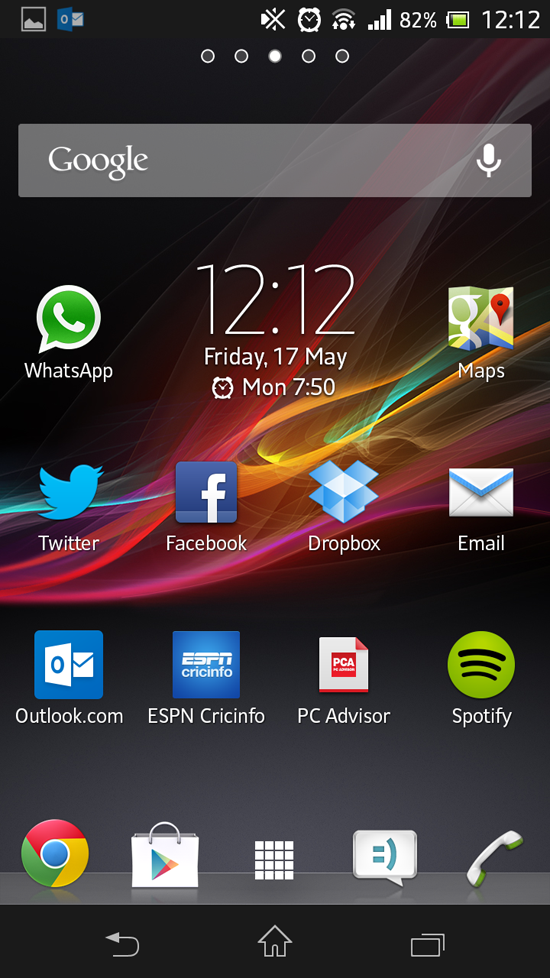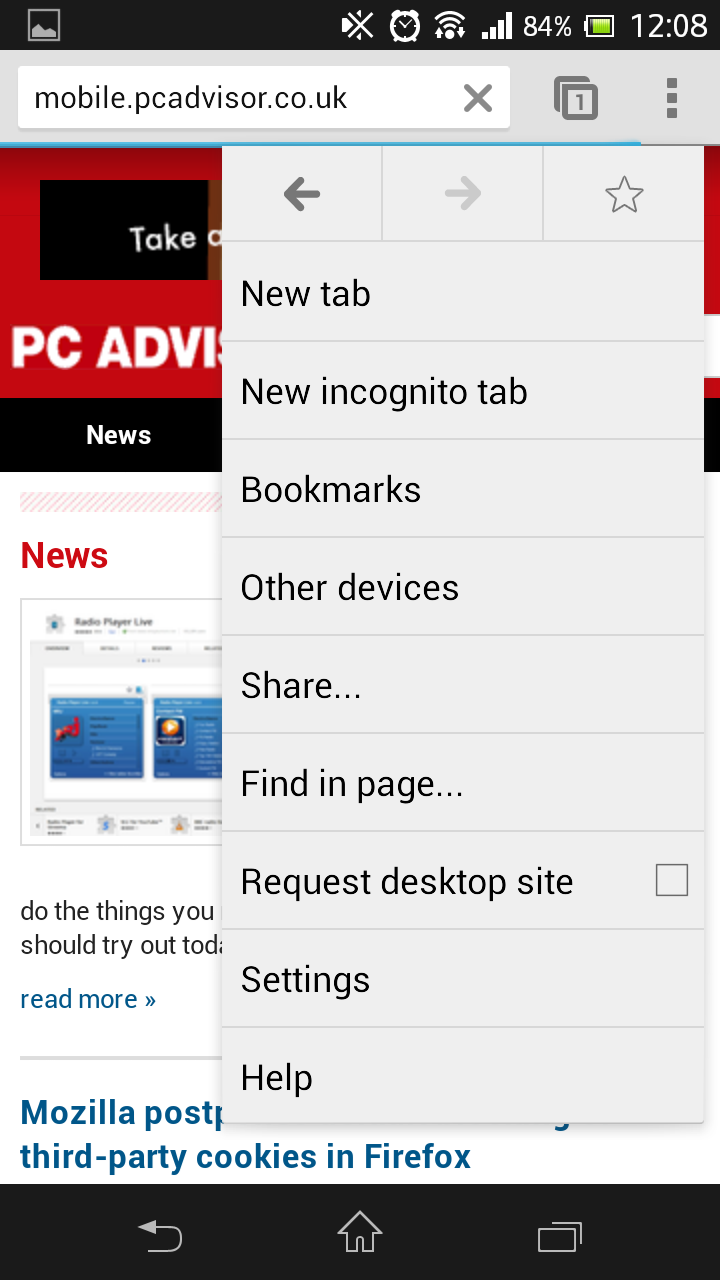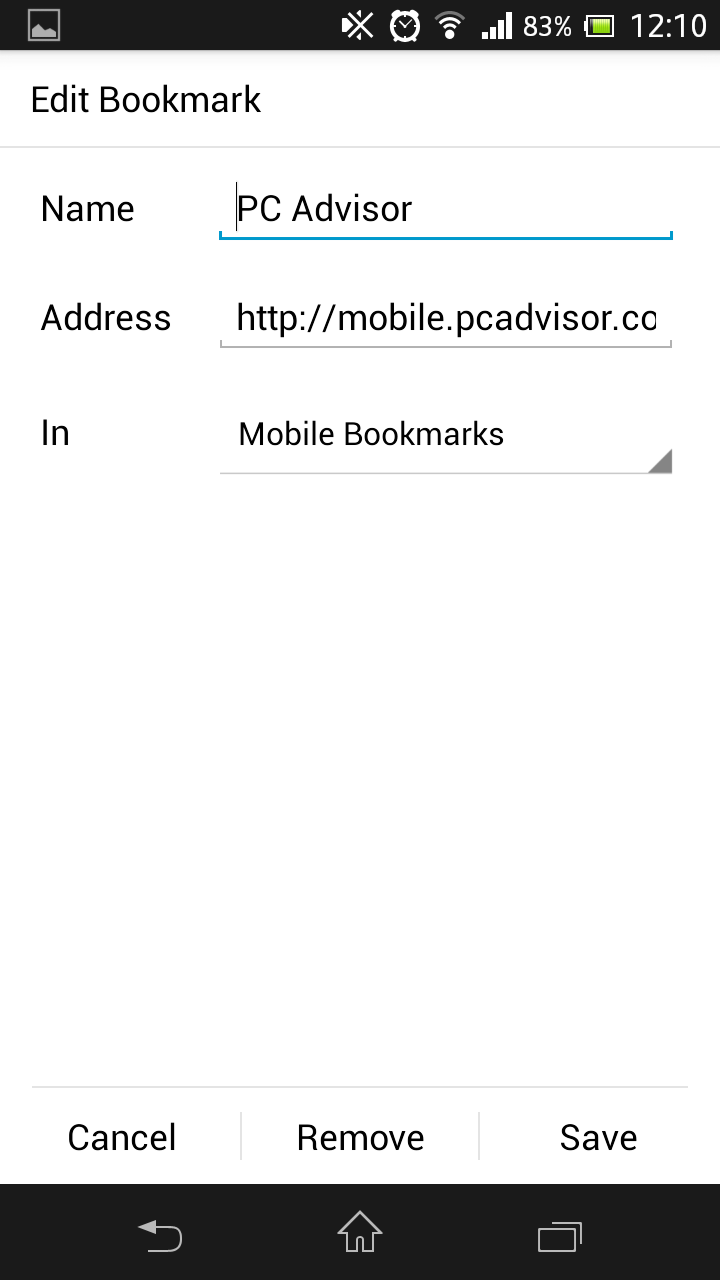So können Sie eine Website auf dem Startbildschirm Ihres Android-Geräts mit einem Lesezeichen versehen.
Hier zeigen wir Ihnen, wie Sie ein Website-Lesezeichen auf dem Startbildschirm Ihres Android-Smartphones oder -Tablets erstellen.
Android ist ein großartiges Betriebssystem, das Ihnen die Kontrolle überlässt. Das bedeutet, dass Sie die Plattform so gestalten können, dass Sie einfach auf alle gewünschten Inhalte zugreifen können. Sie können diese Funktion unter anderem nutzen, indem Sie dem Startbildschirm Ihres Android-Geräts Lesezeichen hinzufügen, sodass Sie doppelt so schnell auf Ihre Lieblingswebsite zugreifen können.
So fügen Sie Lesezeichen zum Startbildschirm in Android hinzu
Der erste Schritt
Öffnen Sie den Browser auf Ihrem Android-Smartphone oder -Tablet und gehen Sie zu der Webseite, die Sie mit einem Lesezeichen versehen möchten.
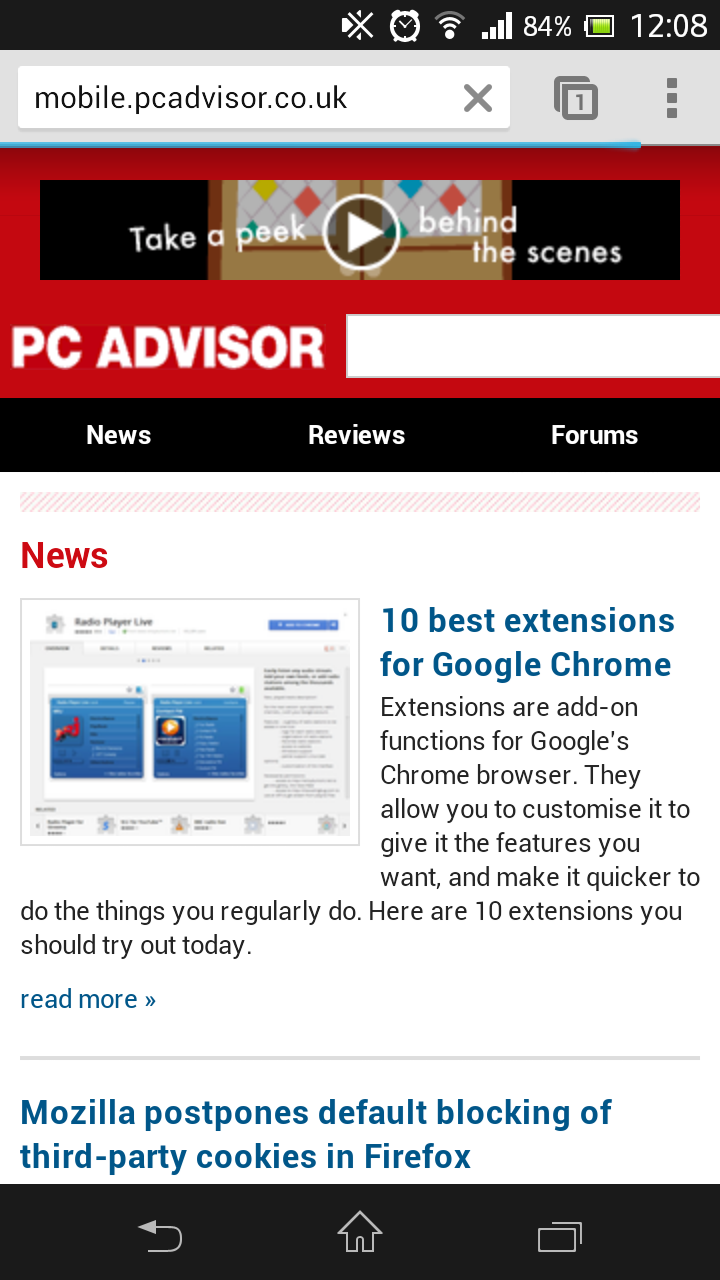
Zweiter Schritt
Drücken Sie die Schaltfläche Einstellungen – drei vertikale Punkte oben rechts auf dem Bildschirm – und klicken Sie von hier aus auf das Startsymbol.
Der dritte Schritt
Durch Klicken auf das Sternsymbol gelangen Sie zur Lesezeichenliste. Von hier aus können Sie den Namen der Webseite bearbeiten und den Lesezeichenordner auswählen, in dem Sie sie speichern möchten.
Vierter Schritt
Gehen Sie von hier aus zurück zum Browser-Einstellungsmenü und öffnen Sie dann den Lesezeichenordner. Suchen Sie von hier aus das neu erstellte Lesezeichen und tippen und halten Sie Ihren Finger auf das Lesezeichen, das Sie auf Ihrem Startbildschirm platzieren möchten. Sobald Sie dies getan haben, erscheint ein neues Menü und die Option Zum Startbildschirm hinzufügen wird im Menü angezeigt. Klicken Sie auf diese Option.
Fünfter Schritt
Das ist es. Ich tat es. Alles, was Sie wissen müssen, ist, das Lesezeichen an die gewünschte Stelle auf Ihrem Startbildschirm zu verschieben. Dies kann durch Drücken + Halten + Ziehen Ihres neuen Lesezeichensymbols erfolgen.
sehr einfach.